Τα Windows 11 έρχονται με μια νέα γλώσσα σχεδιασμού και μου αρέσουν πολύ οι περισσότερες οπτικές αλλαγές. Αλλά ο ενοχλητικός εναλλάκτης γλώσσας που υπάρχει στη γραμμή εργασιών των Windows 11 καταστρέφει όλη τη minimal εμφάνιση για μένα. Γι’ αυτό προτιμώ να αποκρύψω τη γραμμή εργασιών στα Windows 11 ή να χρησιμοποιήσω την εφαρμογή TaskbarXI για να αποκτήσω ένα Dock που μοιάζει με macOS στα Windows 11. Τώρα, αν είστε επίσης ενοχλημένοι από αυτή τη μικρή αλλαγή διεπαφής χρήστη και θέλετε απλώς να αφαιρέσετε τον εναλλάκτη γλώσσας από τη γραμμή εργασιών στα Windows 11, ακολουθήστε τον παρακάτω οδηγό.
Πίνακας περιεχομένων
Καταργήστε το Language Switcher από τη γραμμή εργασιών των Windows 11 (2022)
Για να καταργήσετε την επιλογή εναλλαγής γλώσσας από τη γραμμή εργασιών στα Windows 11, πρέπει να ακολουθήσετε μερικά απλά βήματα. Έχουμε προσθέσει πολλές μεθόδους παρακάτω σε περίπτωση που η αρχική μέθοδος δεν λειτουργεί. Εδώ είναι πώς να το κάνετε.
Βεβαιωθείτε ότι έχετε μόνο μία βασική γλώσσα
1. Αρχικά, βεβαιωθείτε ότι έχει προστεθεί μόνο μία γλώσσα στον υπολογιστή σας με Windows 11. Πατήστε τη συντόμευση πληκτρολογίου “Windows + I” στα Windows 11 για να ανοίξετε τις Ρυθμίσεις. Εδώ, μεταβείτε στο “Ώρα και γλώσσα” και ανοίξτε το “Γλώσσα και περιοχή”.
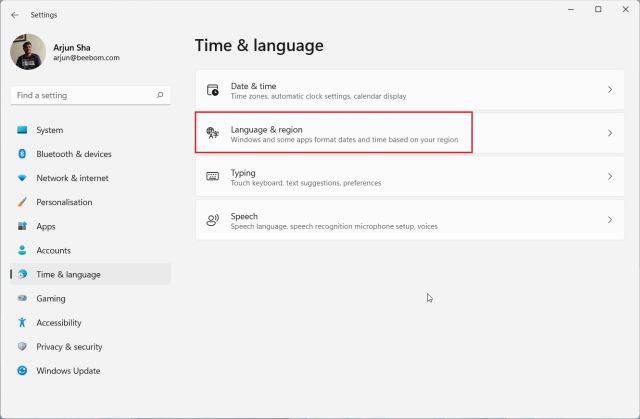
2. Εδώ, βεβαιωθείτε ότι η κύρια γλώσσα σας είναι διαθέσιμη μόνο. Εάν έχετε περισσότερες από μία γλώσσες, κάντε κλικ στο μενού με τις 3 κουκκίδες και αφαιρέστε το. Αυτό θα απενεργοποιήσει την εναλλαγή γλώσσας στη γραμμή εργασιών των Windows 11.
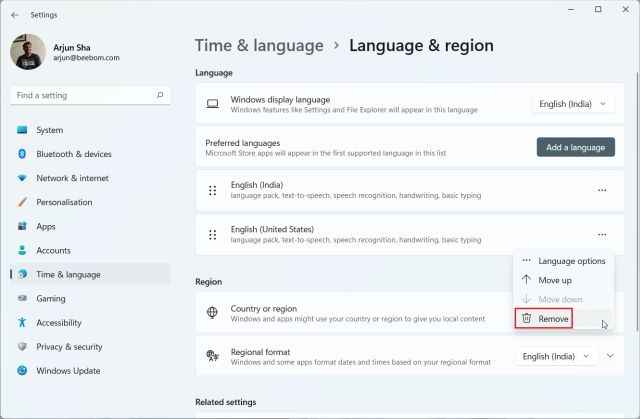
Αλλάξτε τις ρυθμίσεις της γραμμής πληκτρολόγησης και γλώσσας
1. Εάν η παραπάνω μέθοδος δεν λειτουργεί, επιστρέψτε στο μενού «Ώρα και γλώσσα» και ανοίξτε την «Πληκτρολόγηση».
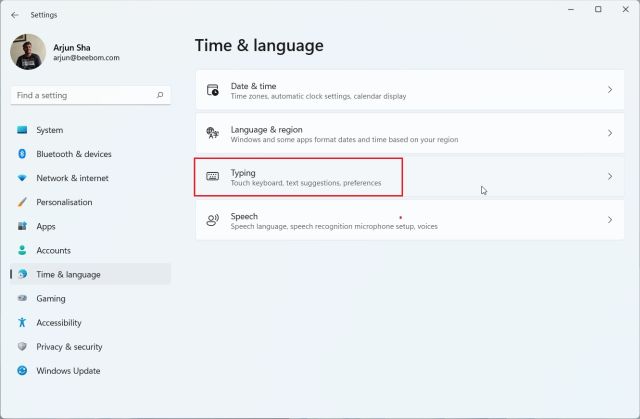
2. Στη συνέχεια, κάντε κλικ στο “Προηγμένες ρυθμίσεις πληκτρολογίου”.
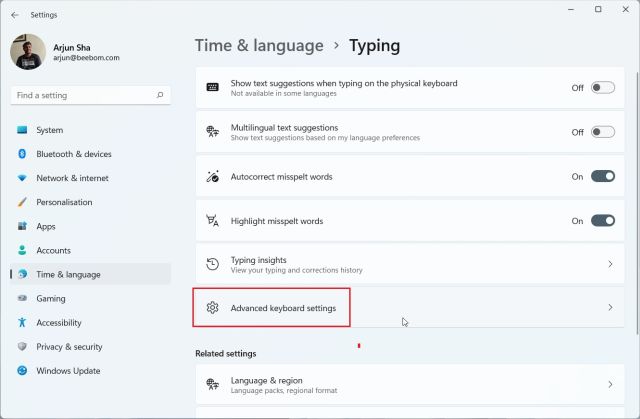
3. Μετά από αυτό, ενεργοποιήστε το πλαίσιο ελέγχου για «Χρήση της γραμμής γλώσσας της επιφάνειας εργασίας όταν είναι διαθέσιμη». Αυτό θα καταργήσει την εναλλαγή γλώσσας από τη γραμμή εργασιών στα Windows 11, αλλά πρέπει να αλλάξετε μια ακόμη ρύθμιση για να απενεργοποιήσετε τη γραμμή κινητής γλώσσας.
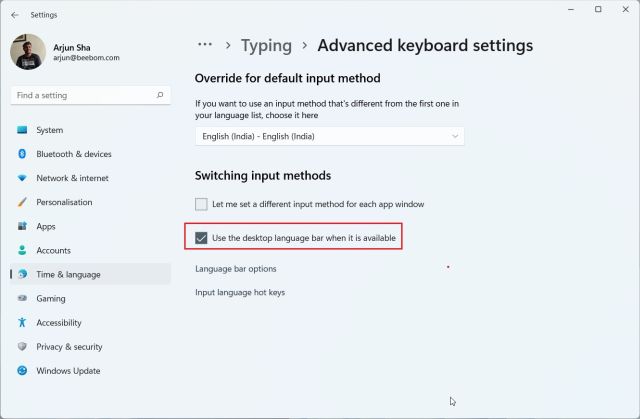
4. Ακριβώς παρακάτω, θα βρείτε “Επιλογές γραμμής γλώσσας”. Κάντε κλικ σε αυτό για να ανοίξετε το μίνι παράθυρο. Εδώ, επιλέξτε «Κρυφό» και κάντε κλικ στο «ΟΚ». Τέλος, η εναλλαγή γλώσσας θα εξαφανιστεί από τη γραμμή εργασιών στα Windows 11.
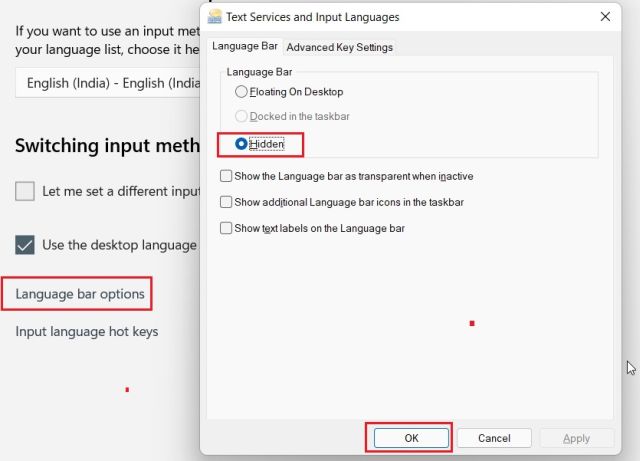
Απαλλαγείτε από την επιλογή γλώσσας στη γραμμή εργασιών των Windows 11
Έτσι, μπορείτε να αφαιρέσετε την επιλογή επιλογής γλώσσας από τη γραμμή εργασιών των Windows 11. Γενικά, η διατήρηση μόνο μιας γλώσσας διορθώνει το πρόβλημα, αλλά αν δεν λειτουργεί, η γραμμή γλώσσας της επιφάνειας εργασίας θα αφαιρέσει σίγουρα την ενοχλητική επιλογή γλώσσας από τη γραμμή εργασιών. Τέλος πάντων, αυτό είναι λίγο πολύ για αυτό το σεμινάριο. Επιπλέον, εάν θέλετε να προσαρμόσετε τη γραμμή εργασιών στα Windows 11, μεταβείτε στο συνδεδεμένο σεμινάριο. Εκτός από αυτό, μπορείτε επίσης να αλλάξετε τη μορφή του ρολογιού της οθόνης κλειδώματος στα Windows 11 και να ορίσετε τα εικονίδια της γραμμής εργασιών των Windows 11 σε “Never combination”. Τέλος, εάν έχετε οποιεσδήποτε ερωτήσεις, ενημερώστε μας στην παρακάτω ενότητα σχολίων.
